
时间:2020-10-23 22:26:03 来源:www.win10xitong.com 作者:win10
win10系统已经发布很久了,已经还算是比较稳定了,但还是有用户碰到了win10系统查看照片缩略图的问题,一般来说新用户在遇到了win10系统查看照片缩略图的情况就不知道该怎么处理了,如果你现在找不到专业的人员来解决win10系统查看照片缩略图这个问题,小编先给大家说一下简单的措施:1、首先鼠标右击系统盘盘符,在弹出来的菜单中选择【属性】项。2、现在win1064位打开了系统盘的属性窗口,切换到常规项,点击右下角的【磁盘清理】按钮就轻轻松松的搞定了。不知道你学会没有,如果没有学会,那下面就由小编再写一篇详细图文教程来教你win10系统查看照片缩略图的详细处理步骤。
Win10系统查看缩略图大图的方法:
第一步:首先鼠标右击系统盘盘符,在弹出来的菜单中选择【属性】项。
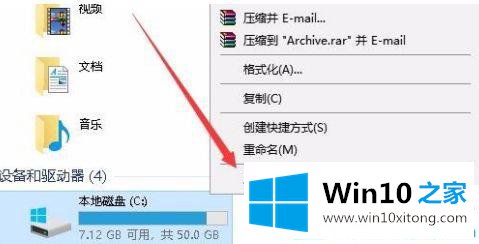
第二步:现在win1064位打开了系统盘的属性窗口,切换到常规项,点击右下角的【磁盘清理】按钮。
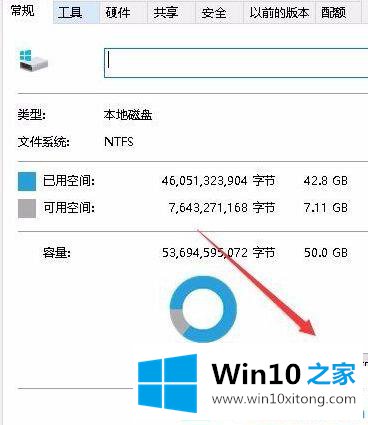
第三步:打开磁盘清理窗口后,下拉勾选上【缩略图】,然后点击【确定】。
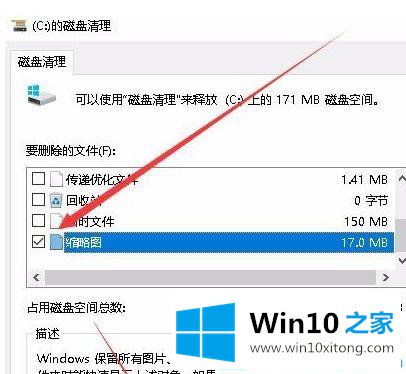
第四步:弹出一个【磁盘清理 确认删除文件】的提示框,直接点【删除文件】即可。
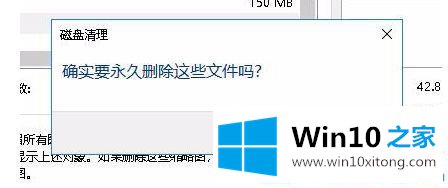
关于win10系统查看照片缩略图的图文教程就分享到这了。更多win10系统教程关注Win10之家。
好了,关于win10系统查看照片缩略图的详细处理步骤就是上面的内容了。如果这篇文章对你有所帮助,那么希望你继续支持本站。